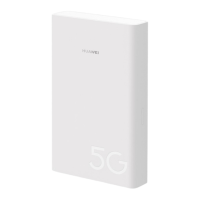LAN-/WAN-port
• Az internet eléréséhez csatlakoztasson a routerre egy LAN-készüléket,
például egy számítógépet vagy kapcsolót.
• Az internet eléréséhez csatlakoztassa a routert egy fali Ethernet-portra.
H gomb
Amikor a Wi-Fi engedélyezve van, a WPS vagy a HiLink csatlakozás
engedélyezéséhez nyomja meg.
Wi-Fi állapotjelző
Folyamatosan világít: Wi-Fi engedélyezve.
Villog: A router párosítható készüléket talált.
4G-jel állapotjelző
Folyamatos zöld: Erős.
Folyamatos sárga: Közepes.
Folyamatos piros: Gyenge.
5G-jel állapotjelző
Folyamatos zöld: Erős.
Folyamatos sárga: Közepes.
Folyamatos piros: Gyenge.
Bekapcsológomb A router be- vagy kikapcsolásához tartsa nyomva.
Reset gomb Állítsa vissza a routert a gyári beállításokra.
Čeština
Před použitím zařízení si přečtěte a stáhněte nejnovější Stručnou úvodní příručku na adrese
https://consumer.huawei.com/cz/support/.
Začínáme
1 Do slotu karty SIM vložte odpovídající kartu SIM.
2 Napájecí adaptér směrovače připojte ke zdroji napájení. Směrovač se poté automaticky spustí a připojí k internetu.
3 Připojte zařízení Wi-Fi k síti Wi-Fi směrovače. Výchozí název Wi-Fi a heslo naleznete na výrobním štítku směrovače.
4 Přihlaste se na webovou stránku pro správu a spravujte směrovač. Výchozí IP adresu a přihlašovací heslo naleznete na
výrobním štítku směrovače. Případně můžete naskenovat QR kód na schématu a stáhnout si aplikaci pro správu
chytrých zařízení Huawei.
Přehled
Port pro pevnou linku
(Volitelné. Skutečný vzhled
a funkce výrobku se
mohou lišit.)
Připojte k telefonu.
Port LAN/WAN
• Připojte zařízení LAN ke směrovači, abyste měli přístup k internetu, jako např.
počítači nebo přepínači.
• Připojte směrovač k portu Ethernet připevněnému na zeď, abyste měli přístup
k internetu.
Tlačítko H Když je Wi-Fi povoleno, stisknutím povolíte WPS nebo připojení HiLink.
Kontrolka Wi-Fi
Svítí: Wi-Fi je povoleno.
Bliká: Směrovač zjistil zařízení, se kterým je možné se spárovat.
Kontrolka signálu4G
Svítí zeleně: Silný.
Svítí žlutě: Střední.
Svítí červeně: Slabý.
Kontrolka signálu 5G
Svítí zeleně: Silný.
Svítí žlutě: Střední.
Svítí červeně: Slabý.
Tlačítko napájení Stisknutím a podržením napájecího tlačítka směrovač zapnete nebo vypnete.
Tlačítko Reset Obnovte výchozí nastavení směrovače.
Svenska
Innan du använder enheten ska du ladda ned den senaste snabbstartsguiden på
https://consumer.huawei.com/se/support/ och läsa den.
Komma igång
1 Sätt i ett lämpligt SIM-kort i SIM-kortplatsen.
2 Anslut routerns nätadapter till en strömkälla. Routern startar automatiskt och ansluter till internet.
3 Anslut Wi-Fi-enheten till routerns Wi-Fi-nätverk. Standardnamn och -lösenord för Wi-Fi nns på routerns namnplatta.
4 Logga in på den webbaserade hanteringssidan för att hantera din router. Detaljer om standard-IP-adressen och
lösenordet för inloggning nns på routerns namnplatta. Alternativt kan du skanna QR-koden i diagrammet för att
ladda ned Huaweis app för hantering av smarta enheter.
3

